close
|
2408 |
自動分級(大綱層級)顯示Excel資料的方法 |
在對Excel工作表進行分類加總後,Excel會自動啟動自動分級(大綱層級)顯示視圖,此時資料將按照級別來分級(大綱層級)顯示,以方便使用者對資料進行多層次流覽。實際上,不經過分類匯總,使用者同樣能夠對資料表進行分級顯示,本單元介紹自動分級(大綱層級)顯示Excel資料的操作方法。
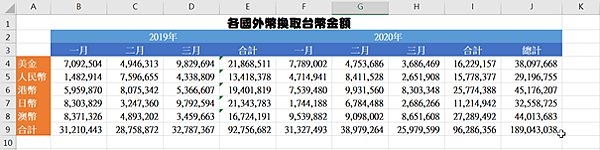
啟動Excel並打開活頁簿,點取欲處理的工作表標籤,再點取資料所在表格的任意一個儲存格,點取「資料 > 組成群組▼鈕 > 自動建立大綱」指令。

此時將進入分級顯示視圖。

按一下分級(大綱層級)按鈕能夠使工作表顯示所需級別的資料。

【提示】
在進行分級(大網層級)後,如果要取消分級(大綱層級)顯示,可以點取「資料 > 取消群組▼鈕 > 取消大綱」指令即可。
以上就是今天主要學習的知識點,希望對大家有所幫助~~有什麼問題歡迎留言,我會儘量及時的給大家答覆~~
部落格相關範例
|
2018.06.24 |
|
|
2017.06.24 |
|
|
2012.03.09 |
|
|
2018.05.13 |
|
|
2020.07.05 |
|
|
2018.09.25 |
|
|
2011.12.07 |
|
|
2015.01.04 |
|
|
2017.10.04 |
|
|
2019.05.08 |
|
|
2017.12.05 |
|
|
2018.02.02 |
|
|
2018.02.24 |
|
|
2018.05.01 |
|
|
2019.08.09 |
|
|
2019.01.16 |
|
|
2019.06.19 |
|
|
2011.12.07 |
|
|
2019.01.12 |
|
|
2017.10.02 |
|
|
2019.04.27 |
|
|
2019.07.28 |
文章標籤
全站熱搜






 留言列表
留言列表


 待過公司
待過公司